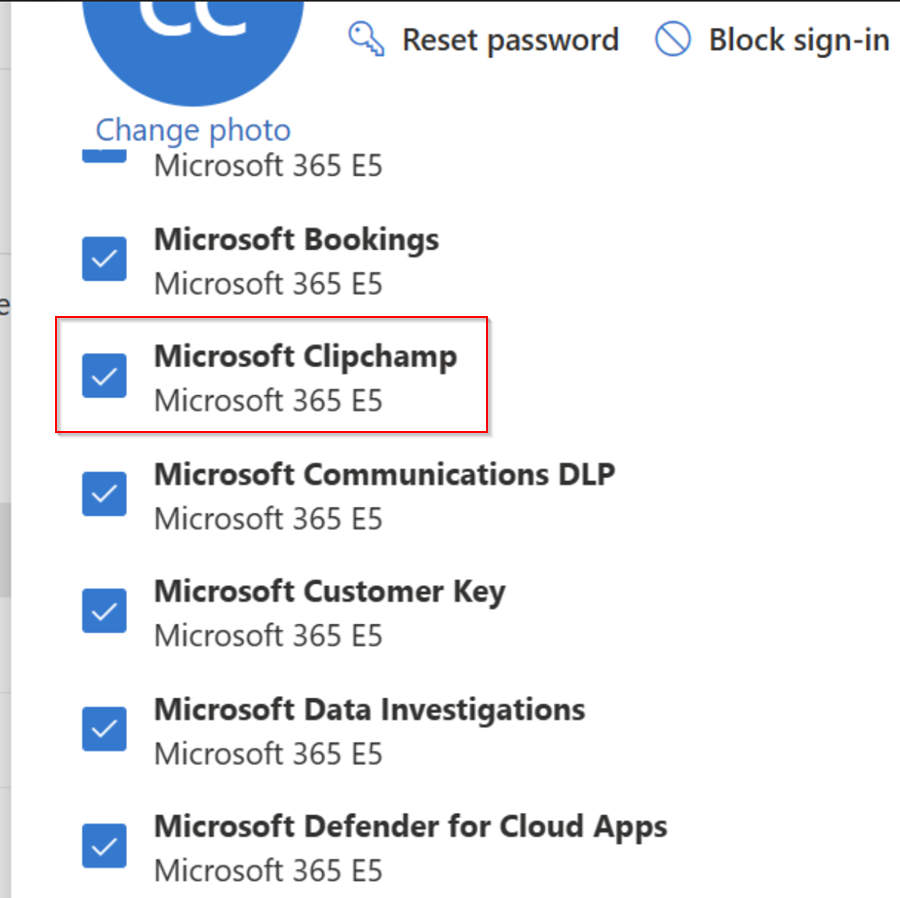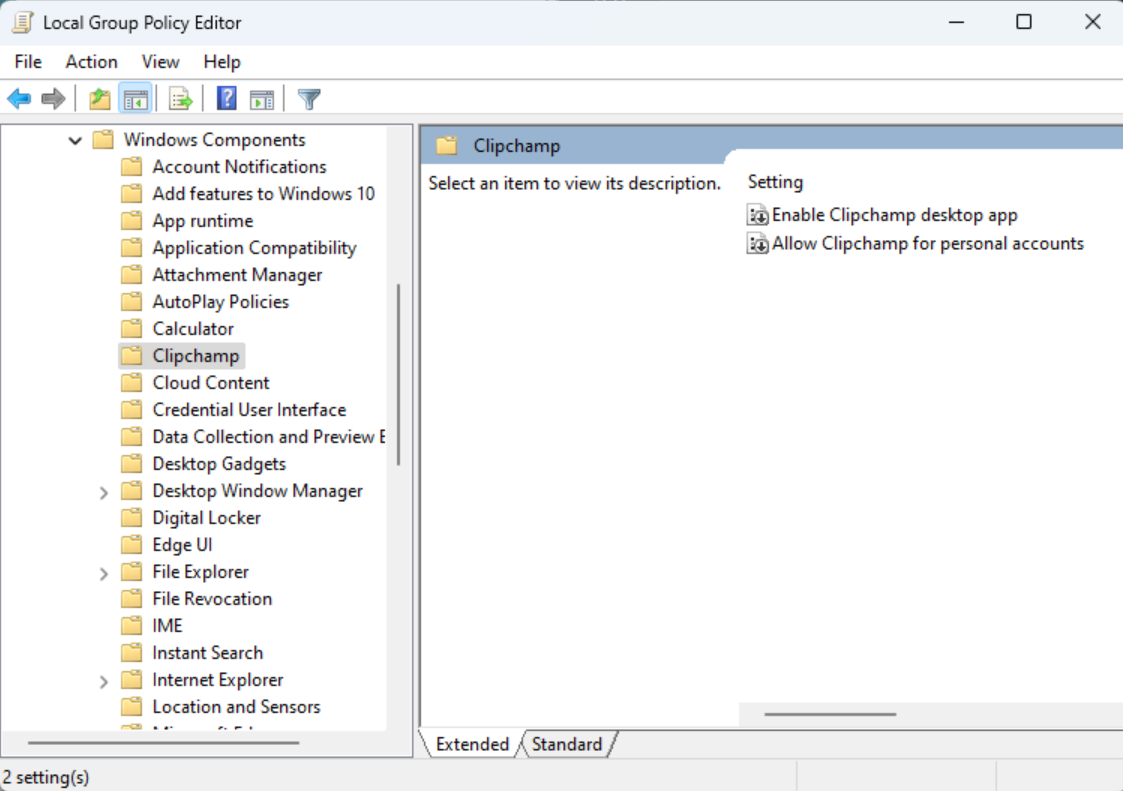Poznámka: Tento článok je určený pre správcov nájomníkov služby Microsoft 365. Uvádza niekoľko možností zapnutia alebo vypnutia editora videa Clipchamp vo vašej organizácii. Ak chcete namiesto toho povoliť alebo zakázať jednotlivé funkcie, pozrite si tému: Povolenie alebo zakázanie funkcií v Clipchamp pre používateľov vo vašej organizácii.
Koncoví používatelia môžu získať prístup k Microsoft Clipchamp v počítačovej aplikácii pre Windows alebo v prehliadači, ak je pre nich povolená.
Ak ste správcom služby Microsoft 365, môžete spravovať prístup k editoru videí Clipchamp pre jednotlivých používateľov, skupiny používateľov alebo celú organizáciu.
Ak poznáte povolenie a zakázanie služieb, uvidíte, že tieto možnosti sú rovnaké ako v prípade iných služieb, ktoré sú súčasťou jednotiek SKU Microsoft 365 business alebo education.
Ďalšie informácie nájdete v nasledujúcich častiach:
dostupnosť Clipchamp v skladových jednotiek SKU služby Microsoft 365
Štandardný plán pracovnej verzie editora videa je zahrnutá služba v niektorých licenciách na Microsoft 365 Business a Education. Predvolene je Clipchamp povolená pre používateľov, ktorí majú jednu z týchto licencií na Microsoft 365, ktoré im priradila ich organizácia.
|
Skladové jednotky SKU Microsoft 365 Business |
skladové jednotky SKU Office 365 Business |
jednotky SKU Microsoft 365 Education |
|---|---|---|
|
Microsoft 365 E3 |
Office 365 E3, |
Microsoft 365 Education A3 |
|
Microsoft 365 E5 |
Office 365 E5 |
Microsoft 365 Education A5 |
|
Microsoft 365 Business Standard |
Office 365 Business Standard |
Microsoft 365 Education A3 Student Use Benefit |
|
Microsoft 365 Business Premium |
Office 365 Business Premium |
Microsoft 365 Education A5 Student Use Benefit |
|
Microsoft 365 E3 ďalšie funkcie |
Microsoft 365 A3 ďalšie funkcie * |
|
|
Microsoft 365 E5 ďalšie funkcie |
Microsoft 365 A5 ďalšie funkcie * |
Poznámka: * Licencie na ďalšie funkcie Microsoft 365 E3/E5 (a A3/A5) sú k dispozícii pre predplatiteľov pôvodných jednotiek SKU Microsoft 365 E3/E5 (a A3/A5). Licencie na ďalšie funkcie nie sú k dispozícii pre jednotky SKU Microsoft 365 A3/A5 Student Use Benefit Original, a preto Clipchamp nie je možné prostredníctvom nich sprístupniť. Ak chcú zákazníci Clipchamp prostredníctvom licencie Student Use Benefit, musia prejsť na jednotky SKU Microsoft 365 A3/A5 Student Use Benefit Unified SKU.
Ďalšie poznámky o dostupnosti
Clipchamp Standard je v procese sprístupnenia služby v Office 365 skladových jednotiek SKU pre podniky (Office 365 E3, E5). Zavedenie pokračuje od júla 2025. Clipchamp nie je v tejto fáze k dispozícii v SKU Office 365 education (Office 365 A3, A5).
V súčasnosti nie je k dispozícii ani v skladoch SKU Microsoft 365 Government alebo Office 365 Government (G3, G5).
Oznámenia o vydaniach Clipchamp vrátane možnej dostupnosti v ďalších skladových jednotiek SKU služby Microsoft 365 nájdete v pláne služby Microsoft 365.
Spravovanie dostupnosti Clipchamp pre jednotlivých používateľov
Jednotlivým používateľom, ktorí už majú priradenú licenciu na Microsoft 365, môžete zrušiť priradenie Clipchamp v Centre Spravovanie alebo prostredníctvom prostredia PowerShell.
Zapnutie alebo vypnutie Clipchamp prostredníctvom centra spravovania
-
V centre spravovania prejdite na stránku Licencie na fakturáciu>.
-
Na stránke Licencie vyberte riadok pre konkrétneho používateľa.
-
Na pravej table vyberte alebo zrušte výber Microsoft Clipchamp v závislosti od toho, či chcete, aby používateľ Clipchamp alebo nie.
-
Po dokončení vyberte položku Uložiť a potom vyberte položku Zavrieť.
Ďalšie informácie nájdete v téme: Zmena aplikácií a služieb, ku nim má používateľ prístup.
Zapnutie alebo vypnutie Clipchamp prostredníctvom prostredia PowerShell
Ako správca môžete pomocou prostredia PowerShell povoliť alebo zakázať služby, ako napríklad Clipchamp pri priraďovaní licencie na Microsoft 365 používateľovi. Ďalšie informácie nájdete v článku Zakázanie prístupu k službám Microsoft 365 pri priraďovaní používateľských licencií pre jedného používateľa.
Spravovanie dostupnosti Clipchamp pre skupiny používateľov
V prípade skupín používateľov môžete službu Clipchamp povoliť alebo zakázať pomocou prostredia PowerShell.
Keď priraďujete licencie na Microsoft 365, môžete zakázať prístup ku konkrétnym službám Microsoft 365.
Ak už boli používateľom priradené licencie a vy chcete Clipchamp službu odstrániť, použite niektorý z týchto postupov:
-
Filtrujte kontá na základe existujúcich atribútov konta, ako napríklad Oddelenie alebo Mesto, a na zapnutie alebo vypnutie služby použite rutinu typu cmdlet Set-MsolUserLicense s parametrom LicenseOptions .
-
Vytvorte skupinu používateľov a pomocou rutiny typu cmdlet Set-MsolUserLicense s parametrom LicenseOptions zapnite alebo vypnite službu pre všetkých členov skupiny.
Ďalšie informácie nájdete v téme: Zakázanie prístupu k službám Microsoft 365 pomocou prostredia PowerShell.
Vypnutie služieb len pre konkrétne oddelenia alebo miesta
Vyššie uvedenú metódu 1 môžete použiť s prostredím PowerShell na filtrovanie kont na základe atribútu Department alebo Location a zakázanie služby pre tieto kontá. Ak chcete napríklad zakázať Clipchamp pre všetkých používateľov oddelenia marketingu, môžete použiť tento príkaz:
$LO = New-MsolLicenseOptions -AccountSkuId "contoso:ENTERPRISEPACK" -DisabledPlans "CLIPCHAMP" Get-MsolUser -All | Where-Object {$_.Department -eq "Marketing"} | Set-MsolUserLicense -LicenseOptions $LOVýraz "contoso:ENTERPRISEPACK" musíte nahradiť vlastným accountskuid a "Marketing" vlastným názvom oddelenia. Na filtrovanie kont môžete použiť aj iné atribúty, ako napríklad Mesto, Krajina alebo Názov.
ServicePlanId pre Clipchamp je a1ace008-72f3-4ea0-8dac-33b3a23a2472. ServicePlanName je CLIPCHAMP.
Spravovanie dostupnosti počítačovej aplikácie Clipchamp pre Windows
Používatelia vo vašej organizácii, ktorí majú zodpovedajúcu licenciu, majú predvolene prístup k pracovnej verzii nášho video editora prostredníctvom služby Microsoft 365 na webe v prehliadačoch Microsoft Edge alebo Google Chrome. Okrem prístupu na web Clipchamp ponúka aj počítačovú aplikáciu na Windows 10 a Windows 11 na priame spustenie editora videa.
Až do verzie 2.9.x počítačová aplikácia podporuje len osobné kontá Microsoft. Od verzie 3.x aplikácia podporuje pracovné alebo školské kontá Microsoft (AAD/Entra ID). Táto nová verzia aplikácie je teraz spustená a všeobecne dostupná. Ďalšie informácie nájdete v téme: Podpora pracovného konta v aplikácii Clipchamp pre Windows.
Dostupnosť počítačovej aplikácie Clipchamp vo vašej organizácii môžete riadiť nasledovne.
-
Na spravovanie aplikácie odporúčame použiť Intune. Funguje to rovnako ako spravovanie iných aplikácií z Microsoft Storu, pozrite si tému: Pridanie aplikácií z Obchodu Microsoft Store do Microsoft Intune.
-
Odporúčame tiež stiahnuť najnovšie Clipchamp súbory šablón na správu (ADMX/ADML) a importovať ich do Intune aby ste mohli využiť možnosti skupinová politika uvedené nižšie. Informácie o importovaní súborov ADMX & ADML v Intune nájdete v tomto článku podpory.
-
Používatelia musia mať verziu aplikácie 2.8.0 (alebo novšiu), spravovanie aplikácie nebude fungovať pre staršie verzie.
-
Podpora konta AAD/Entra ID je k dispozícii od verzie 3.x (aspoň 3.0.10020).
-
Všimnite si, že ak je pre používateľov vo vašej organizácii povolený Microsoft Store, môžu tiež sami aktualizovať počítačovú aplikáciu Clipchamp vo svojom zariadení.
Spravovanie skúsenosti s Intune
možnosti skupinová politika
Po importovaní súborov Clipchamp ADMX/ADML v Intune (pozri vyššie) môžete využiť dve politiky, ktorými sa riadi prístup k počítačovej aplikácii Clipchamp.
-
Povoliť počítačovú aplikáciu Clipchamp: Táto politika umožňuje zablokovať používanie aplikácie v počítačoch s Windowsom.
-
Povoliť Clipchamp pre osobné kontá: Táto politika umožňuje blokovať používanie Clipchamp pre osobné kontá v aplikácii v počítačoch s Windowsom.
Tieto dve politiky buď úplne zakážu počítačovú aplikáciu, alebo umožnia používateľom prístup len k pracovnej verzii Clipchamp.
Spravovanie počítačovej aplikácie
Po pridaní aplikácie Clipchamp do Intune, aby ste ju mohli spravovať podľa popisu v tomto článku – Pridanie aplikácií z Obchodu Microsoft Store do Microsoft Intune môžete
-
zapnutie alebo vypnutie aplikácie v používateľských zariadeniach,
-
uistite sa, že sa aktualizuje na jeho najnovšiu verziu,
-
povoliť alebo zakázať používanie osobných kont Microsoft v ňom (prostredníctvom vyššie uvedenej skupinovej politiky),
-
alebo ho úplne zablokujte v používateľských zariadeniach.
Možnosti používania
Ak vypnete počítačovú aplikáciu Clipchamp, ale už je nainštalovaná v používateľskom zariadení, zobrazí sa im správa, že Clipchamp je v zariadení vypnutá pri pokuse o spustenie počítačovej aplikácie.
Ak vypnete Clipchamp pre osobné kontá Microsoft (MSA) a verzia počítačovej aplikácie v používateľskom zariadení je menšia ako verzia 3.x (teda 2.9.x), používateľom sa pri pokuse o spustenie počítačovej aplikácie zobrazí hlásenie s cieľom použiť webový prehliadač na prístup k Clipchamp.
Ak povolíte aplikáciu v Intune a používateľ ju spustí vo svojom zariadení, automaticky sa prihlási do pracovnej verzie Clipchamp a zobrazí sa stránka prvého kontaktu s existujúcimi projektmi na úpravu videa.
Ak povolíte aplikáciu a povolíte používateľom prihlásiť sa do osobných kont Microsoft, ako aj pracovných alebo školských kont, môžu si vybrať, ktorú Clipchamp verziu otvoriť v počítačovej aplikácii – pracovné alebo osobné.